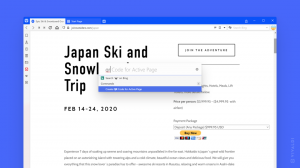Įgalinkite arba išjunkite disko rašymo talpyklą sistemoje „Windows 10“.
Rašymo talpyklos kaupimas yra „Windows“ funkcija, kuri išsaugo dalį disko atmintyje ir iš karto neįtraukia jo į diską. Kai įjungta, rašymo talpyklos kaupimas pagreitina disko operacijas, nes įrašyti duomenys surenkami į eilę RAM. Vėliau iš eilės tingiai galima įrašyti atgal į diską. Dėl to diskas veikia greičiau.
Pagal numatytuosius nustatymus diskų įrašymo talpykloje įgalinta Windows 10 vidiniams diskams. Išoriniams diskams jis yra išjungtas, todėl jie yra optimizuoti greitam pašalinimui. Nors disko įrašymo talpyklos kaupimas pagerina sistemos našumą, dėl to gali būti prarasti duomenys dėl maitinimo nutraukimo ar kito aparatinės įrangos gedimo. Kai kurie duomenys gali būti palikti RAM buferyje ir neįrašyti į diską.
Atsižvelgiant į situaciją, galbūt norėsite įjungti arba išjungti diskų įrašymo talpyklą savo diskuose. Štai kaip tai galima padaryti.
Tau reikia prisijunkite kaip administratorius prieš tęsiant.
Norėdami įjungti arba išjungti disko rašymo talpyklą sistemoje „Windows 10“., atlikite šiuos veiksmus.
- Paspauskite Laimėk + X klaviatūros klavišus ir spustelėkite Įrenginių tvarkytuvė.

Patarimas: galite tinkinkite „Windows 10“ meniu „Win + X“..
- Įrenginio medyje išplėskite Disk drives grupę ir raskite savo diską.

- Dukart spustelėkite įrenginį, kad atidarytumėte jo ypatybes.

- Perjungti į politika skirtukas.

- Pažymėkite Įjunkite rašymo talpyklą įrenginyje žymės langelis žemiau Rašymo talpyklos politika kad jį įgalintumėte. Išjungus šį žymės langelį bus išjungtas rašymo talpyklos kaupimas.
- Jei naudojate nuimamus diskus, galite pasirinkti vieną iš Greitas pašalinimas ir Geresnis našumas pagal Pašalinimo politika. Pirmoji parinktis įjungta pagal numatytuosius nustatymus ir išjungia rašymo talpyklą. Antroji parinktis įgalina rašymo talpyklą ir reikalauja aiškaus saugaus įrenginio pašalinimo.

Viskas.